3D 애니메이션 및 시각화 분야에서 셰이더-이펙터는 Cinema 4D에서 객체를 제어하는 흥미로운 가능성을 열어줍니다. 이 가이드를 통해 셰이더 이펙트를 클론에 적용하고 창의적으로 실험하는 과정을 단계별로 진행할 수 있습니다. 텍스처로 애니메이션을 효과적으로 꾸미고 프로젝트에 새로운 활력을 불어넣을 준비를 하세요.
주요 포인트
- 셰이더 이펙터는 텍스처를 기반으로 클론의 변환을 변경합니다.
- 고유한 텍스처 또는 장면의 재료를 할당할 수 있습니다.
- 애니메이션 텍스처 또는 비디오는 셰이더 이펙터를 새로운 차원으로 끌어올립니다.
- 텍스처의 그레이스케일은 효과가 얼마나 강하게 적용되는지를 결정합니다.
단계별 안내
클론 객체 및 셰이더 이펙터 설정
우선 클론 객체를 생성합니다. Cinema 4D에서 해당 기능으로 이동하여 원하는 형식을 선택하세요. 그런 다음 셰이더 이펙터를 불러옵니다. 이 이펙터는 클론 객체에 바로 할당되며 즉시 클론을 조작하기 시작합니다. 하지만 주의하세요: 초기에는 모든 클론을 위로 스케일링합니다. 따라서 원하는 효과를 얻으려면 설정을 조정해야 합니다.
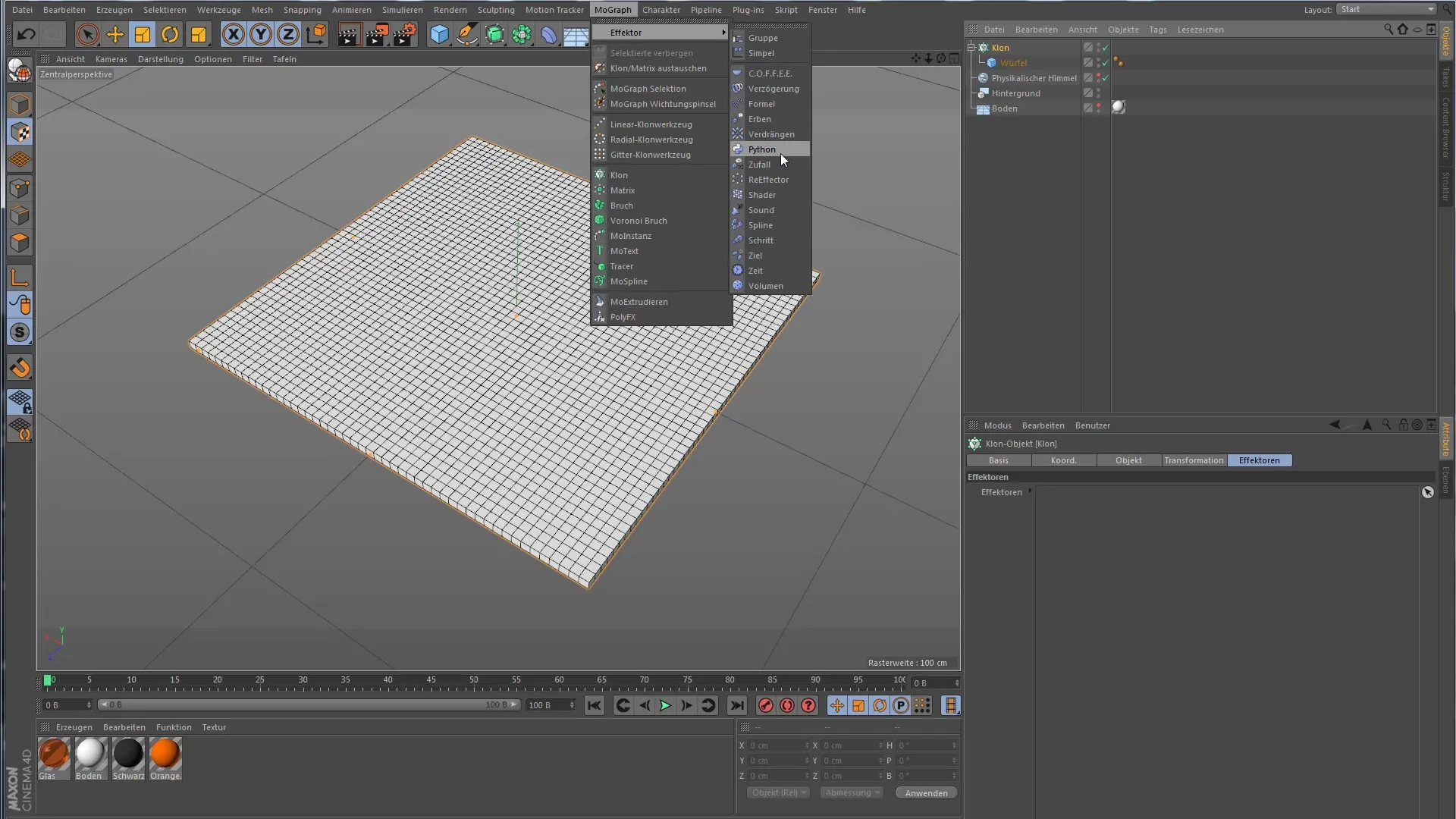
셰이더 만들기 및 텍스처 적용
이제 이펙터가 작업할 수 있는 셰이더가 필요합니다. Material 창에서 더블 클릭하여 새 재료를 만드세요. 반사도를 설정할 필요는 없으며, 색상 채널 아래에 텍스처를 배치합니다. 예를 들어, 체크 패턴을 사용하여 효과를 시각적으로 나타낼 수 있습니다. 이 텍스처는 셰이더가 변환 값을 적절히 적용할 수 있도록 도와줍니다.
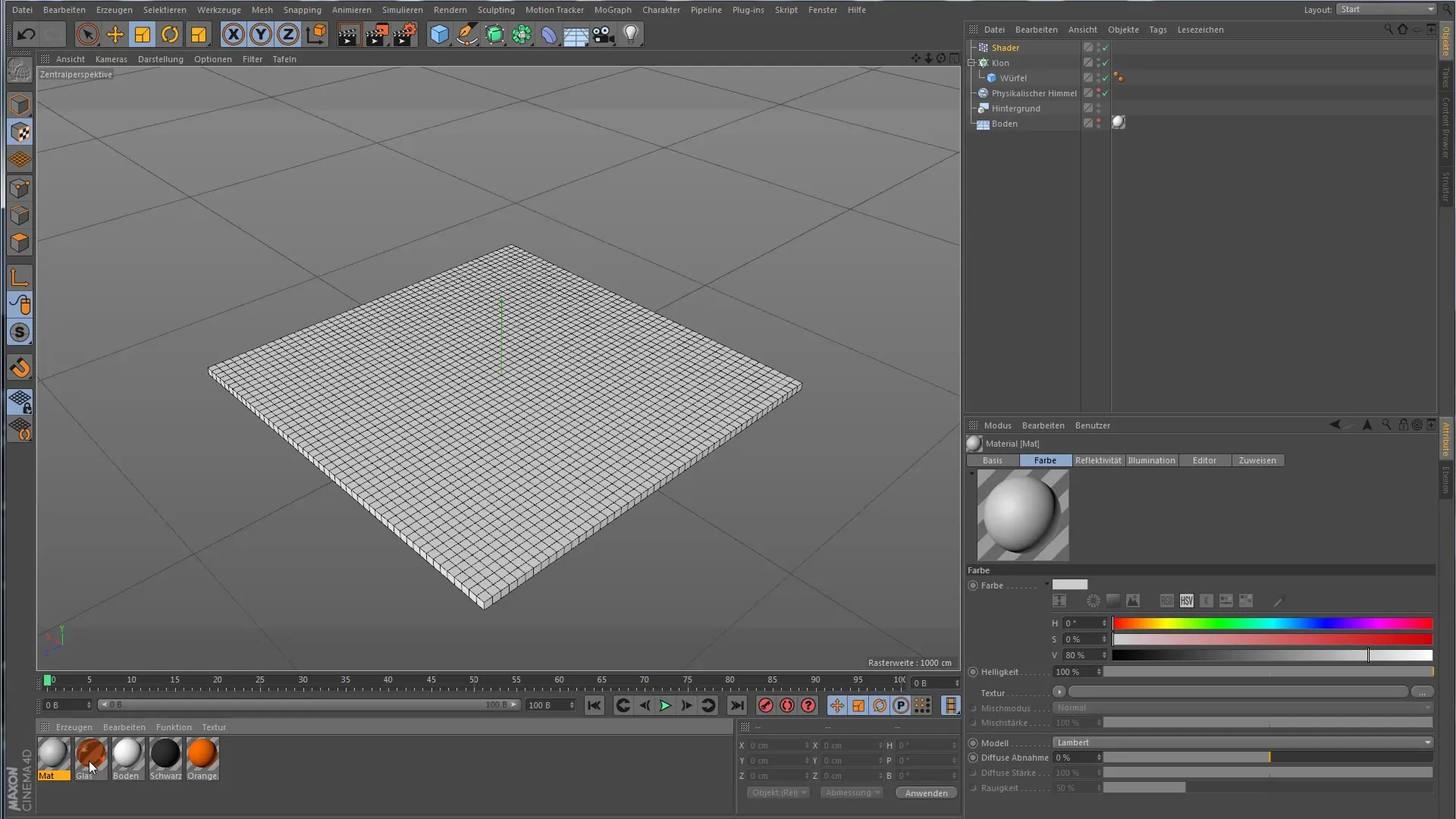
투영 설정 조정
이제 텍스처 설정으로 이동하여 투영을 조정하세요. 기본적으로 텍스처가 측면으로 투영될 수 있으며, 이는 바람직하지 않을 수 있습니다. "면"으로 전환하고 위에서 투영되도록 확인해야 합니다. 원하는 효과를 얻기 위해 텍스처를 90도 회전하세요. 동시에 텍스처의 크기를 증가시켜 균일한 분배를 보장할 수 있습니다.
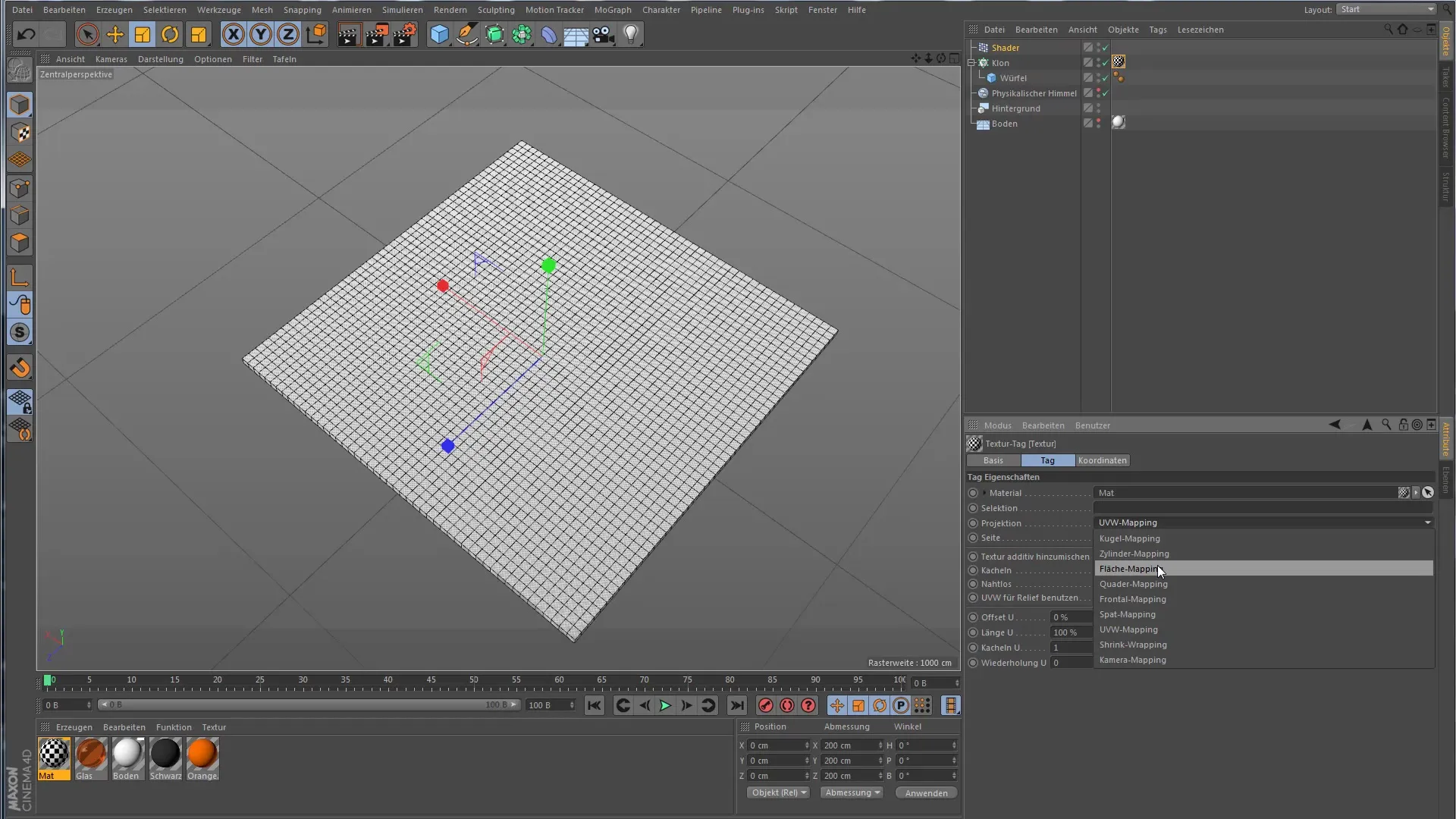
그레이스케일 이해하기
셰이더 이펙터는 텍스처의 그레이스케일을 사용하여 효과를 적용합니다. 텍스처의 검은 영역은 변환이 발생하지 않도록 하고, 흰색 영역은 전체 변환을 나타냅니다. 회색 영역은 부분적으로만 변환됩니다. 다양한 효과를 시뮬레이션하기 위해 텍스처에 무작위 그레이스케일을 사용할 수 있으며, 클론이 어떻게 움직이거나 회전하는지 관찰할 수 있습니다.
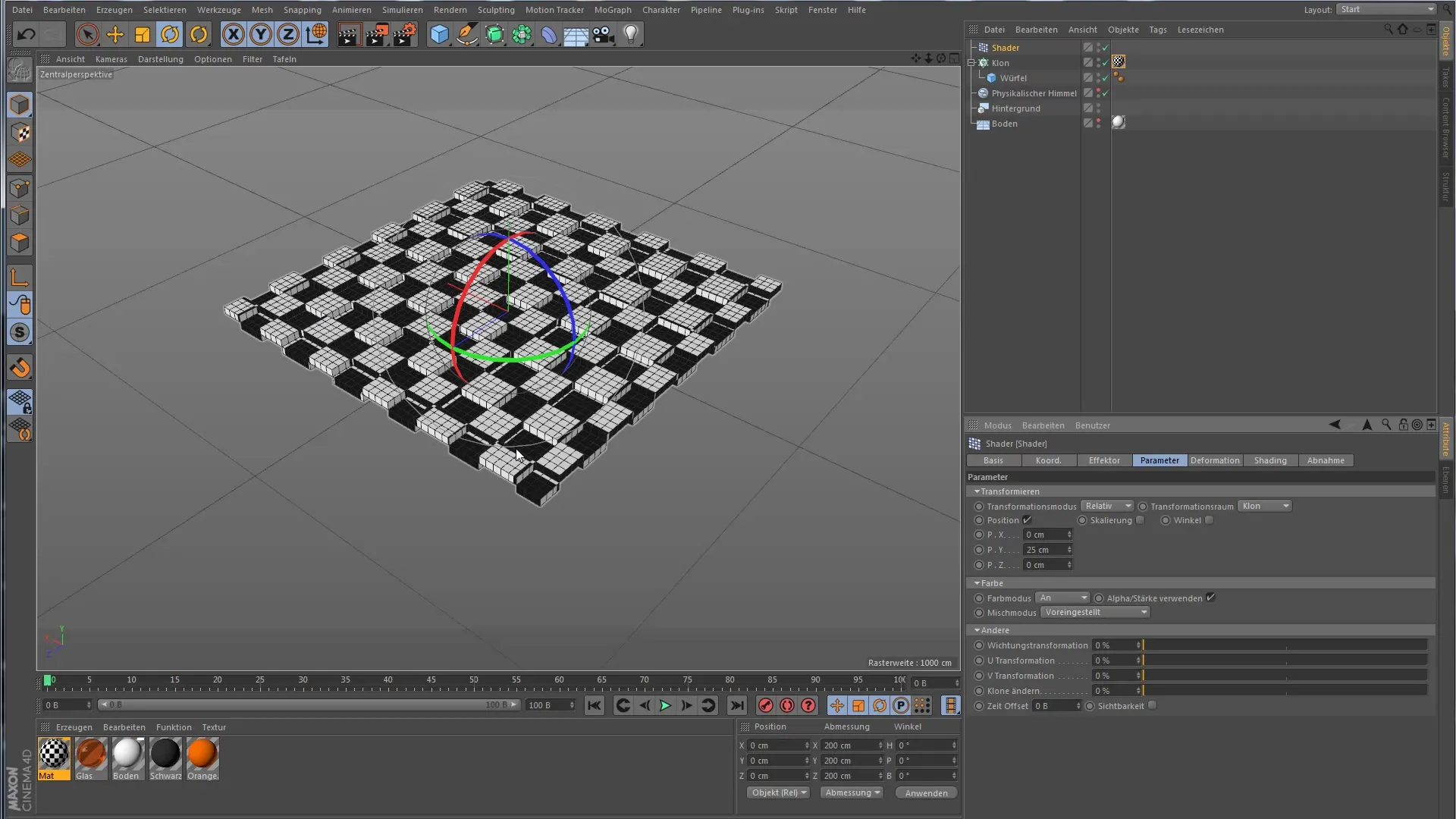
애니메이션 텍스처 사용하기
셰이더 이펙트의 가능성을 확장하기 위해 애니메이션 텍스처 또는 비디오를 사용할 수도 있습니다. 텍스처를 셰이더 이펙터에 불러오고 애니메이션 텍스처를 활성화하세요. 이제 셰이더가 애니메이션에 동적으로 반응하는 것을 알 수 있습니다. 텍스처의 위치를 조정해야 클론에 올바르게 적용될 수 있습니다.
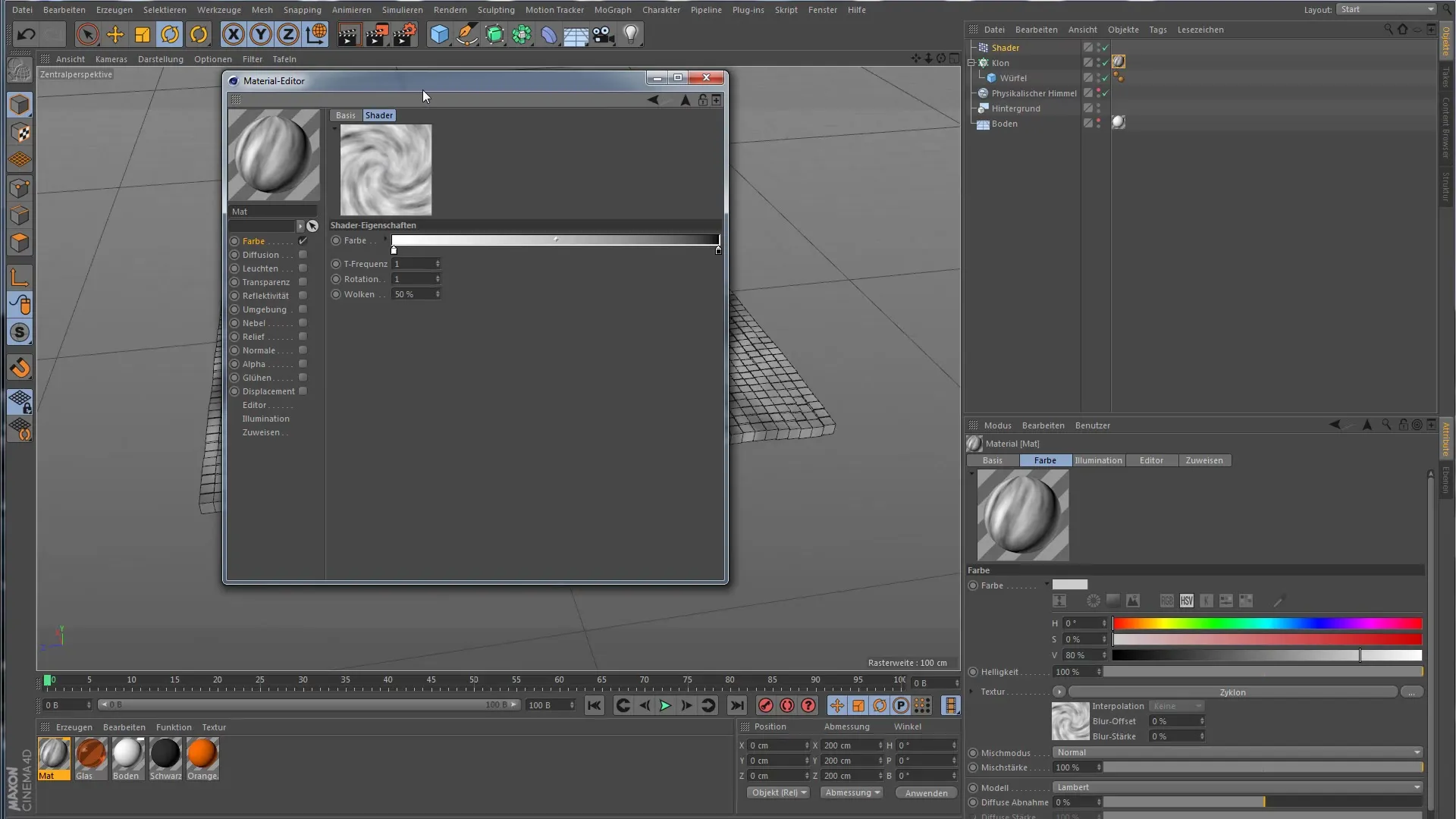
텍스처 및 애니메이션 조정
클론의 움직임을 더 뚜렷하게 보이게 하려면 텍스처의 그레이스케일을 더 강하게 조정할 필요가 있을 수 있습니다. 대비를 높이고 필요에 따라 설정을 조정하세요. 원하는 움직임이 명확하게 눈에 띄도록 매개변수를 조정할 수 있습니다. 조정 후 재료를 다시 클론 객체에 추가하여 결과를 확인하세요.

효과 세밀화
마지막으로, 지연 효과를 추가하여 효과를 더욱 세밀화할 수 있습니다. 이는 애니메이션에 더 많은 부드러움을 주고 클론의 움직임을 더 매력적이고 현실감 있게 만듭니다. 매개변수 값을 조정하여 애니메이션의 완벽한 모양과 느낌을 얻으세요.

요약 – Cinema 4D의 셰이더 이펙터로 창의적인 애니메이션 구현하기
Cinema 4D의 셰이더 이펙터는 텍스처에 따라 클론을 동적으로 변환하는 강력한 도구입니다. 설명된 단계를 통해 고유한 셰이더를 만들고, 투영 기능을 조정하며, 애니메이션 텍스처를 사용하여 프로젝트에 더 많은 생기를 불어넣을 수 있습니다.
자주 묻는 질문
클론용 셰이더는 어떻게 만드나요?Cinema 4D에서 Material 편집기에서 새 재료를 생성하고 원하는 텍스처를 삽입하여 셰이더를 만듭니다.
셰이더 이펙터의 그레이스케일 조정은 어떻게 하나요?텍스처의 그레이스케일는 클론에 적용되는 변환의 강도를 결정합니다: 검은색은 변화가 없음을 의미하고, 흰색은 값이 전체적으로 적용됨을 의미합니다.
셰이더 이펙터에서 애니메이션 텍스처를 사용할 수 있나요?네, 셰이더 이펙터에서 애니메이션 텍스처나 비디오를 사용하여 동적인 효과를 얻을 수 있습니다.
셰이더 이펙터에 최적의 텍스처 프로젝션 설정은 무엇인가요?셰이더 이펙터에는 "면" 투영이 종종 가장 효과적이며, 텍스처가 정확하게 클론에 적용되도록 보장합니다.
클론의 움직임을 더 부드럽게 만드는 방법은 무엇인가요?지연 효과를 추가하여 클론의 움직임을 더 부드럽고 기분 좋게 만들 수 있습니다.


